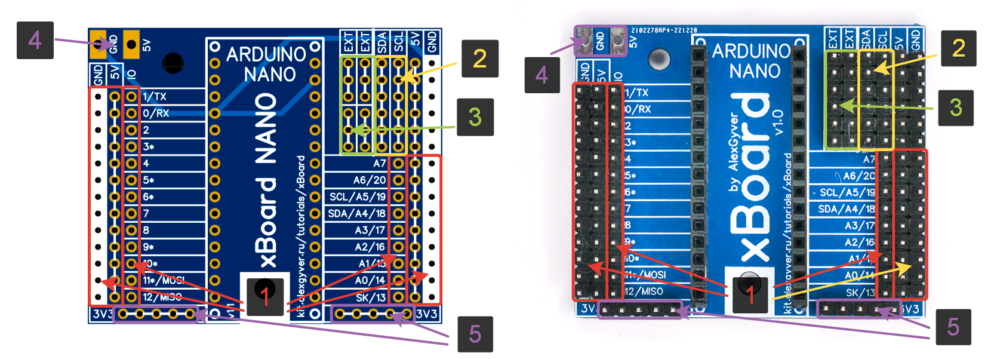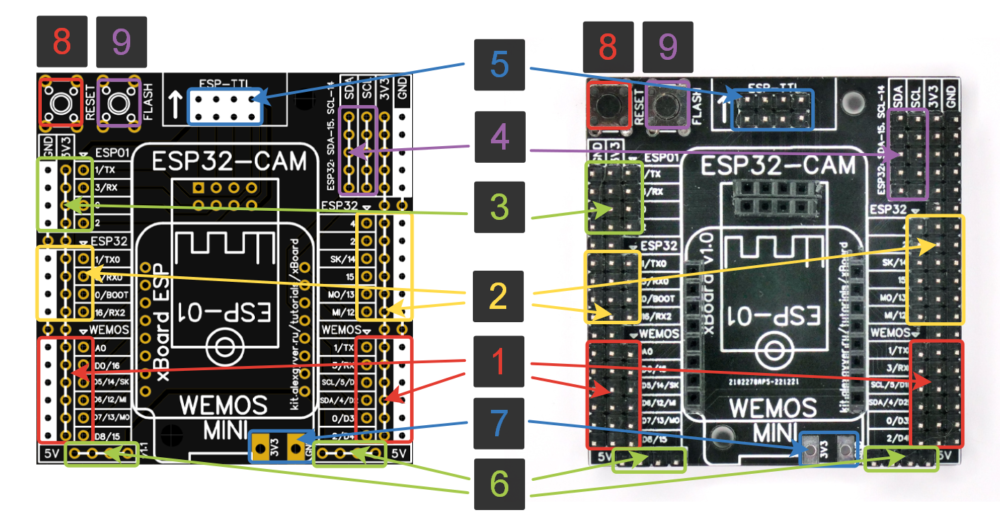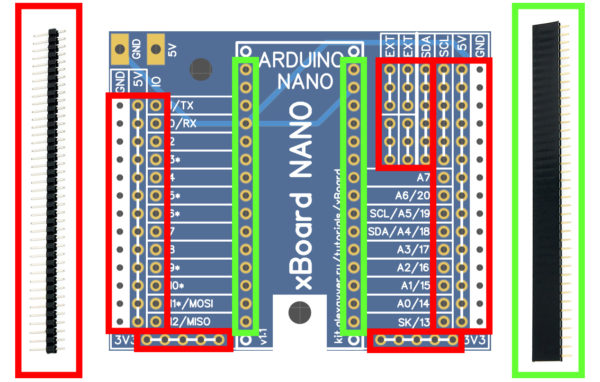Плата расширения xBoard
О плате
GyverKIT xBoard – плата расширения (eXtension Board), разработанная специально для набора GyverKIT, входит в состав всех коробок начиная с 2023 года. Позволяет очень удобно подключать электронные модули проводами мама-мама, так как имеет питание (шины VCC и GND) у каждого логического пина. Это делает Ардуино набор более “модульным”, чем при использовании классической макетной платы-брэдборда, а также даёт абсолютно новый опыт при работе с платой ESP-01. Подписи пинов содержат больше информации, чем написано на оригинальной плате, что также упрощает работу и уменьшает необходимость держать под рукой распиновку. xBoard выпускается в двух версиях:
- NANO (синяя) – для работы с Arduino Nano. Входит в состав коробки GyverKIT MINI
- ESP (чёрная) – для работы с Wemos Mini, ESP-01 и ESP32-CAM. Входит в состав коробок GyverKIT IOT и EXTRA
| MINI | IOT | EXTRA | |
| NANO | ✔ | ||
| ESP | ✔ | ✔ |
Пример подключения OLED дисплея (шина I2C) и потенциометра-модуля (аналоговый пин + питание):
xBoard NANO
На плату выведены:
- Пины Arduino Nano (D0.. A7) с дополнительным питанием (GND, 5V). У аналоговых пинов дополнительно указан их “цифровой” номер. Стандартные ШИМ-пины отмечены звёздочкой *
- Шина I2C (со стандартных пинов SDA – A4, SCL – A5)
- Никуда не подключенные пины EXT группами по 3 штуки для дополнительного разветвления (“мини-брэдборд”)
- Колодка внешнего питания 5V GND
- Шина питания 3V3 (3.3V со стабилизатора платы Arduino Nano)
xBoard ESP
На плату выведены:
- Пины Wemos Mini с дополнительным питанием. В маркировке указана D-нумерация + GPIO нумерация
- Пины ESP32-CAM с дополнительным питанием
- Пины ESP-01 с дополнительным питанием
- Шина I2C для Wemos и ESP32
- Колодка для подключения ESP-TTL
- Шина питания 5V (идёт от Wemos и ESP-TTL)
- Колодка внешнего питания 3.3V
- Кнопка Reset для перезагрузки Wemos, ESP32, ESP-01
- Кнопка Flash для перевода в режим прошивки ESP32, ESP-01
Сокращения:
- MI – MISO (шина SPI)
- MO – MOSI (шина SPI)
- SK – SCK (шина SPI)
- BOOT – системный пин перевода в режим прошивки
Шина I2C Wemos Mini:
- SDA – GPIO 4
- SCL – GPIO 5
Шина I2C ESP32-CAM:
- SDA – GPIO 15
- SCL – GPIO 14
Сборка
Плата поставляется в разобранном виде: плата + PLS и PBS контактные рейки (+ 2 кнопки для версии ESP), для сборки понадобится паяльник и припой.
 Рейки паяются согласно следующей схеме:
Рейки паяются согласно следующей схеме:
“Штырьки” легко отделяются при помощи кусачек, достаточно просто отломить нужное количество по линии между ними:
“Гнёзда” нужно откусывать по гнезду, таким образом после разделения получится на одно гнездо меньше, учитывайте это при расчёте места откусывания (если нужно 4 гнезда, откусывать нужно по 5-му с края)!
 Осталось пропаять пины с обратной стороны. После окончания пайки рекомендуется отмыть плату (спирт, керосин):
Осталось пропаять пины с обратной стороны. После окончания пайки рекомендуется отмыть плату (спирт, керосин):
Прошивка с помощью ESP-TTL
xBoard ESP позволяет прошивать (переводить в режим прошивки) платы ESP32-CAM и ESP-01 не вынимая плату и кабель питания, для этого на плате предусмотрены кнопки Flash (перевод в режим программирования) и Reset (перезагрузка). Для ввода ESP в режим программирования нужно при подключенном к xBoard и компьютеру USB-TTL:
- Зажать кнопку Flash
- Кликнуть по кнопке Reset
- Отпустить кнопку Flash
После этого можно начинать процесс прошивки с компьютера.